sau đây là hướng dẫn thiết kế theme theo sở thích của mình
đây chỉ là hướng dẫn căn bản thôi bạn có thể sáng tác thêm tùy thích
Hôm nay mới có chút time để hướng dẫn các anh em cách đổi giao diên cho
cf đây mấy tuần trước bận kinh khủng luôn ,đầu tiên là đổi cái login nhá
,các bác sử dung photoshop cs2 hay phần mềm sửa ảnh gì cũng được .đây
là cách sửa bằng pts cs2 đầu tiên mở file loginbg.tga ở dot
kich\rez\UI\UI_Login bằng pts (photoshop)
Đây là link down PTS CS2 full crack :D
https://nhatcntt.forumvi.com/t3637-topic#6446
chúng ta đã có 2 tấm hình cần thiết

B2 Dùng Movie Tool (bấm V) kéo ảnh dragon vào login như hình

tiếp theo bấm Ctrl T và chỉnh sao cho khớp với login (giống như kéo cửa sổ thôi mà)


như hình bên dưới đây là okie
 thấy dc rồi thì Enter để hoàn tất
thấy dc rồi thì Enter để hoàn tất
B3 Chọn Brush tool >>> Add layer Mask >>> chọn brush ( mình đã khoanh đỏ trong hình)
Đổi background color (BC) thành màu trắng (bấm vào chỗ khoanh đó trong hình bên dưới)
đưa chuột vào hình rồi nhấn giữ chuột để "xóa" layer phía trên. Các bạn cứ xóa chừng chừng chỗ ô đăng nhập
 rồi dã thấy ô đăng nhập hiện ra chưa
rồi dã thấy ô đăng nhập hiện ra chưa
 . Đừng lo nếu bứ ảnh trông có vẻ lem nhem vì bước sau đây chúng ta sẽ chỉnh lại
. Đừng lo nếu bứ ảnh trông có vẻ lem nhem vì bước sau đây chúng ta sẽ chỉnh lại

lại đôi background color thành màu đen (giống bước trên) rồi "lấp lại những phần mà chúng ta đã xóa thừa
 nếu lấp quá tay thì ta lại đổi BC thành màu trắng và xóa đi
nếu lấp quá tay thì ta lại đổi BC thành màu trắng và xóa đi
 cứ lặp đi lặp lại như vậy đến khi nào khít thì thôi
cứ lặp đi lặp lại như vậy đến khi nào khít thì thôi
Ở bước này các bạn nên dùng zoom tool ( bấm Z ) bấm vào hình để phóng to cho dễ làm (giữ Ctrl và bấm lại lần nữa để thu nhỏ )

vậy là xong khung đăng nhập


tiếp tục dùng Brush Tool ta dc thêm cái logo Crossfire bên dưới ( ai thích để logo cf thì làm ko thì cứ để như trên là dc


 )
)

chiêm ngưỡng thành quả nào

bước cuối cùng chỉ còn là save với định dạng .tga

để 32 bit cho nét nha'


Lưu ý : phải save đúng với tên file ảnh gốc ( ở đây là longinBG.tga) và đúng thư mục (...UI\UI_Login\ )
Các
bạn nên tạo 1 thư mục UI giống thư mục UI trong CF để lưu những chỉnh
sửa của mình, lúc dùng thì chỉ việc paste đè vào folder CF là dc (ko dc
quên backup đâu đấy
 ) làm vậy để đến lúc nén cho nhẹ mà có muốn lục lại cũng dễ
) làm vậy để đến lúc nén cho nhẹ mà có muốn lục lại cũng dễ
 chứ tớ thấy có bạn chỉ chỉnh có vài cái hình mà up cả folder rez
chứ tớ thấy có bạn chỉ chỉnh có vài cái hình mà up cả folder rez
 nếu đang dùng folder UI mẫu của tớ thì các bạn cứ lưu vào đó
nếu đang dùng folder UI mẫu của tớ thì các bạn cứ lưu vào đó

phù ...........
 cuối cùng cũng xong cái login
cuối cùng cũng xong cái login
 mỏi tay wa
mỏi tay wa
 làm chai Sting đã nào
làm chai Sting đã nào

2.Các BG khác
đối với các BG khác thì đơn giản hơn 1 tí

đầu tiên thì cũng là mở hình cần edit và hình để chèn vào
vd mình lấy hình danh sách bạn bè FiendBG.tga ở trong thư mục ...UI\UI_Buddy\

chèn hình giống hệt B2 ở trên
 rồi chỉnh Opacity xuống 35>>50 sao cho vừa, đùng nổi quá mà cũng đừng chìm quá
rồi chỉnh Opacity xuống 35>>50 sao cho vừa, đùng nổi quá mà cũng đừng chìm quá


Hoặc Ctrl T và chỉnh vào giữa như thế này

1
cách làm cho ảnh chèn vào của bạn trông nổi hơn đó là làm mờ xung quanh
đó là sau khi chèn xong hình và chỉnh opacity thì ta lại chọn Brush
tool và add lay yer mask giống làm login chỉ khác là lần này chọn brush
mờ và lớn 1 tí
các bạn xóa phần rìa xung quanh

như vậy sẽ hay hơn là để nguyên


chỉ đơn giản thế thôi
 bây giờ save tga , cũng phải đúng tên (FriendBG.tga) và thư mục (...UI\UI_Byddy\ )như lưu ý ở trên nha'
bây giờ save tga , cũng phải đúng tên (FriendBG.tga) và thư mục (...UI\UI_Byddy\ )như lưu ý ở trên nha'

=> các hình còn lại trong UI cũng edit tương tự

3.KillMark
A. Đầu tiên là những kill mark chỉ có 1 lớp
 như hs, hsgold, boom, mark zombie, đào tẩu,.....
như hs, hsgold, boom, mark zombie, đào tẩu,.....
lấy vd là hsgold nha'

+B1
mở hình hsg (để xem kích thước thoai ) và hình thay thế , hình thay thế
ở đây các bạn có thể chọn hình theo chủ đề theme hoặc bất cứ hình nào
bạn thick

bấm vào hình hsg
trên thanh menu chọn image > image size (Ctrl + Shift + I ) để xem kích thước ảnh (ở đây là 158x158 )

tiếp theo là file > new (Ctrl + N) tạo 1 image cùng size với hình gốc (158x158) và nền trắng
+B2 dùng movie tool kéo hình dùng làm killmark mới vào image vừa tạo

Ctrl T và căn chỉnh cho hợp lí rồi
enter để hoàn thành

như thế này là dc

đến đây lại có 2 cánh làm

-C1 đơn giản hơn C2 1 tí

+B1 tạo image mới như trên
+B2 tô màu đen cho image mới
tạo : chọn công cụ Paint Bucket Tool > chọn màu đen > và bấm vào hình cần tô màu
+B3 giống B2 ở trên (kéo hình dùng làm killmark mới vào
image vừa tạo và căn chỉnh
 )
)
coi như xong ta dc hình skull với nền đen

+B4 chuyển qua tap channel và bấm vào nút Create new channel ta dc 1 channel mới tên là Alpha 1

+B5 tô màu trắng cho channel Alpha1 ( mặc định là màu đen)
bấm vào channel Alpha 1 ta sẽ thấy hình biến thành màu đen
 tô lại nó thành màu trắng ( giống như lúc tô đen image mới í
tô lại nó thành màu trắng ( giống như lúc tô đen image mới í
 chỉ là chọn màu trắng thay vì đen thôi
chỉ là chọn màu trắng thay vì đen thôi
 )
)

xong bấm lại vào channel RBG ở trên cùng

xong rồi save tga thôi

-C2
+B1,B2 đã nói ở trên rồi, cũng tạo image mới ( để nền trắng ) , chèn hình , bala bala ...
:D
+B3 bây h tạo 1 vùng lựa chọn xung quanh killmark mà bạn muốn hiển thị. Nếu chưa biết tạo vùng lựa chọn thì đọc hướng dẫn sau [ HƯỚNG DẪN TẠO VỤNG LỰA CHỌN]
ở hình bên dới mình dùng magic wand tool (W) chọn vùng máu trắng sau đó Ctrl + Shift để đảo ngược vùng lựa chọn


sau khi đã tạo xong vùng lựa chọn các bạn bấm vào tap channel rồi bấm tiếp save selection as channel theo hình
ta sẽ dc 1 chanel mới tên là Alpha 1 channel này quy định khu vực hiển thị và khu vực ẩn trên hình ảnh của chúng ta

bấm vào channel Alpha 1 các bạn sẽ thấy 2 phần
+màu trắng là phần dc hiển thị

+màu đen là phần bị ẩn đi
 (trong suốt)
(trong suốt)
với
cách này các bạn có thể vẽ hươu, vẽ vượn bên ngoài vùng lựa chọn và tất
nhiên là những chú hươu và vượn đó sẽ ko dc hiển thị trong game mà chỉ
thấy dc khi mở file ảnh

vd như đóng cái dấu tự sướng DevilCross chẳng hạn công sức mình làm ra cả mà tội j` ko đóng dấu chứ


rồi .... bây h lại bấm vào channel RBG ở trên cùng ta lại thấy hình ảnh như ban đầu

>>save ảnh định dạng tga
demo

>>>các kill mark còn lại edit tương tự

B. KillMark cánh sao
riêng loại KM này thì lại phức tạp hơn 1 tí vì mối KM cánh sao gồm từ 3-4 lớp
 : huy hiệu, sao, cánh trym
: huy hiệu, sao, cánh trym
 và kill fix
và kill fix

kill fx là phần viền sáng màu vàng hiển thị sau cùng để làm cho cánh sao giống như "sáng lên"

phiên bản mới đã nâng cấp lên sao 6 cánh nhưng kill fx ko dc nâng cấp nên vẫn 5 cánh


hiệu ứng kill fx này còn tùy vào km và khả năng desgin, cũng ko quan trọng lắm nên bỏ qua

3 phần còn lại thì các bạn có thể "thay đổi hoàn toàn" hoặc "đổi theo nền"
+ thay đổi hàn toàn

các bạn nhìn ví dụ của mình là sẽ hiểu

huy hiệu to lên, sao 1 cánh > số 1, cánh mới
hơi xấu và số 1 hơi lệch vì làm vội
 chắc là các bạn làm đẹp hơn mình rồi
chắc là các bạn làm đẹp hơn mình rồi
demo

tùy vào km mà sắp xếp ảnh sao cho khi hiển thị các lớp dc chồng khít, vụ này thì hơi khó với newbie nhưng
lại là dễ với dísigner



cái này ai thấy dễ thì làm còn thấy khó thì lại bỏ qua

+ thay đổi theo nền
 nghĩa là thay đổi những hình gần giống như hình gốc
nghĩa là thay đổi những hình gần giống như hình gốc
- huy hiệu thì chắc là ko nên thay rồi

-sao có thể thay = hình có dạng tròn hặc lục giác có kích thước = hình sao đó

-cánh : cái này thì chắc là ngon ăn nhất oi` thay = cánh khác hoặc riềm,cánh máy bay, every thing...

Hướng dẫn thay cánh
đầu tiên mở hình UI\Mark\KillMark_Upgrade3.tgavà cánh để thay
các ban sẽ thấy đường 1 tròn bên trong cánh đó là chỗ hiển thị của ngôi sao
 mở KillMark_Upgrade3.tgathực chất chỉ là để lấy khung đường tròn này căn chỉnh cho dễ
mở KillMark_Upgrade3.tgathực chất chỉ là để lấy khung đường tròn này căn chỉnh cho dễ


kéo hình vào và Ctrl T căn chỉnh giống như hd các bước ở trên
nếu các bạn chỉ có 1 bên cánh thì bấm Ctrl + J để nhân đôi layer rồi vào Edit/Transform/Flip Horizontal để đảo ngược cánh


phần
bên trong đường tròn sẽ bị ngôi sao đè lên nhưng vẫn có thể thấy mờ mờ
nếu muốn thì các bạn dùng Brush tool hoặc Eraser Tool (E) xóa đi

khi thấy ưng ý rồi thì xóa layer KillMark_Upgrade3 đi ( bấm chuột phải vào layer KillMark_Upgrade3 và chọn delete layer)
tạo
channel giống hd làm km hsg ở trên, lưu ý là bạn phải xóa channel của
file gốc đi ( bấm chuột phải vào channel Alpha 1 chọn delete channel )
rồi tạo channel mới giống hướng dẫn tạo channel cho hình hs ở trên (bằng
1 trong 2 cách)

>save tga >> vào game nhìn ngắm kết quả thoai
 Lưu ý : khi làm km các bạn nên chọ hình nào màu sáng 1 tí
Lưu ý : khi làm km các bạn nên chọ hình nào màu sáng 1 tí  vì màu đen là màu trong suốt mà
vì màu đen là màu trong suốt mà
 nếu km màu đen thì sẽ bị mờ
nếu km màu đen thì sẽ bị mờ

KillMark mối kill 1 cánh
ai
cũng biết là cánh phụ thuộc vào huy hiệu chứ ko phụ thuộc vào số kill
vd hh hạng C thì có cánh hạng C ,hạng B..... , chứ 1kill, 2kill,
3kill... đều có cánh như nhau
 vậy bây h chúng ta sẽ tạo ra mỗi hình ngôi sao có sẵn 1 cánh riêng
vậy bây h chúng ta sẽ tạo ra mỗi hình ngôi sao có sẵn 1 cánh riêng

đầu tiên mở hình ngôi sao ra vd sao 1 cánh (UI\Mark\badge_multi1.tga )

sau đó ta chèn cánh vào ngôi sao, sao cho đẹp là dc
 cái này ko nói nữa vì cũng giống ở trên đã có hướng dẫn cả rồi
cái này ko nói nữa vì cũng giống ở trên đã có hướng dẫn cả rồi
 (phải nhớ tạo channel mới nha')
(phải nhớ tạo channel mới nha')
coi như xong ta đã dc 1 ngôi sao có cánh


làm tương tự với sao 2 cánh. 3 cánh,....
vấn đề bây h nữa là cánh mặc định vứt đâu
 chẳng lẽ lại để nó đè lên cánh mới
chẳng lẽ lại để nó đè lên cánh mới

chúng ta sẽ làm nó trong suốt bằng cách tạo 1 image mới (Ctrl + N ) tô nền đen cho nó và tạo 1 channel mới rồi lại tô trắng


save lại làm 3 file ảnh trong UI\Mark\ với tên lần lượt
KillMark_Upgrade1(hh hạng C)
KillMark_Upgrade2 (hh hạng B)
KillMark_Upgrade3 (hh hạng A)
thế là xong

nếu thịk thì các bạn cũng có thể biến cánh thành 1 chi tiết khác thay vì để trong suốt như vậy

vd 1 diểm sáng chẳng hạn

hay 1 vòng tròn


ta sẽ dc

Demo
III. Scripts
-Cũng phải nói trước là phần này đụng đến code nên hơi khó 1 tí
 nếu ko cẩn thận sẽ gây lỗi game và kết quả là lại hì hục down về rồi cài lại
nếu ko cẩn thận sẽ gây lỗi game và kết quả là lại hì hục down về rồi cài lại
 phần này sẽ giúp theme của các bạn "độc" hơn mà ko ai có
phần này sẽ giúp theme của các bạn "độc" hơn mà ko ai có
 ( cũng ko thật sự cần thiết lắm nếu mới làm theme thì nên bỏ qua )
( cũng ko thật sự cần thiết lắm nếu mới làm theme thì nên bỏ qua )
-nguyên tắc là luôn phải backup (sao lưu) folder Scripts sau mỗi bản cập nhật
Nếu như UI chứa hầu hết các hình ảnh hiển thị trong game thì UI\Scripts lại chứa những file text quy định việc hiển thị của những bức ảnh đó
 bao gồm size, vị trí, màu text, font,....
bao gồm size, vị trí, màu text, font,....
Nếu
các bạn mở folder UI\Scripts thì sẽ thấy 1 số file text và các folder
có tên tương ứng với các folder trong UI khi làm theme quen thì nhìn vào
là các bạn sẽ biết file text đó dùng để hiển thị hình ảnh nào
Ở
đây chúng ta sẽ chỉ quan tâm đến vị trí, kích cỡ, màu text của màn hình
login và killmark vì 2 cái đó đập vào mắt và hiếm khi update cách hiển
thị mới
+màn hình login dc quy định bởi file LogIn.txt
+killmark ------------ GameIn.txt
đầu tiên là lonin : mở file LogIn.txt ra các bạn sẽ thấy những thành phần chính cần thiết của nó mình đã ghi chi tiết bên dưới

GROUP GAMELOGIN
DEFAULTGROUP GAMELOGIN
IMAGE ImageBG ( hình nền login)
-POSITIONX 0 ( tọa độ x phương ngang )
-POSITIONY 0 ( -------- y ------------ dọc)
-WIDTH 800 (chiều rộng )
-HEIGHT 600 (chiều cao)
--TEX_PATH "UI\UI_Login\LoginBG.TGA" (đường dẫn trong UI)
--USE_ALPHA FALSE
--TRANSPARENCY 0
-END
EDIT EditLoginID (text tên tài khoản )
-POSITIONX 121
-POSITIONY 262
-WIDTH 145
-HEIGHT 16
--FONTNAME "Tahoma" (font)
--FONTSIZE 9 (cỡ chữ)
--FONTBOLD FALSE ( đậm false là ko true là có )
--FONTITALIC FALSE (nghiêng -----------------------)
--FONTFORMAT DT_LEFT
--FONTFORMAT DT_VCENTER
--OUTLINE FALSE
--NUMBERONLY FALSE
--OUTLINECOLOR 141148156
--FONTCOLOR 255255255 (mã màu chữ )
-END
EDIT EditLoginPass (text pass)
-POSITIONX 121
-POSITIONY 290
-WIDTH 145
-HEIGHT 16
--FONTNAME "Tahoma"
--FONTSIZE 9
--FONTBOLD FALSE
--FONTITALIC FALSE
--FONTFORMAT DT_LEFT
--FONTFORMAT DT_VCENTER
--OUTLINE FALSE
--NUMBERONLY FALSE
--OUTLINECOLOR 141148156
--FONTCOLOR 255255255
-END
BUTTON ButtonLogin (nút bắt đầu)
-POSITIONX 278
-POSITIONY 284
-WIDTH 61
-HEIGHT 21
--TEX_UP "UI\UI_Login\loginup.tga"
--TEX_DOWN "UI\UI_Login\logindown.tga"
--TEX_FOCUSED "UI\UI_Login\loginfocus.tga"
--TEX_DISABLED ""
--KEEPPRESSED FALSE
-END
BUTTON ButtonExit (nút thoát)
-POSITIONX 282
-POSITIONY 333
-WIDTH 61
-HEIGHT 21
--TEX_UP "UI\UI_Login\LoginExitUp.tga"
--TEX_DOWN "UI\UI_Login\LoginExitDOWN.tga"
--TEX_FOCUSED "UI\UI_Login\LoginExitFOCUS.tga"
--TEX_DISABLED ""
--KEEPPRESSED FALSE
-END
BUTTON ButtonSaveIdCheck (dấu tick lưu tên tk)
-POSITIONX 181
-POSITIONY 310
-WIDTH 90
-HEIGHT 17
--TEX_UP ""
--TEX_DOWN ""
--TEX_FOCUSED ""
--TEX_DISABLED ""
--KEEPPRESSED FALSE
-END
IMAGE ImageSaveIdCheck
-POSITIONX 181
-POSITIONY 310
-WIDTH 90
-HEIGHT 17
--TEX_PATH ""
--USE_ALPHA FALSE
--TRANSPARENCY 0
-END
-chiều rộng, chiều cao với đường dẫn thì chắc ko phải nói rồi

- tọa độ (đo = pixel)
đối với hình ảnh thì tọa độ chính là tọa độ của góc trái hình ảnh đó với goc trái màn hình
còn với text thì đó là tọa độ của con trỏ
để
xác định tọa độ trong pts các bạn bấm Ctrl + R để hiển thị thước (nếu
thước đang ẩn) rồi bấm chuột phải vào bất cứ vị trí nào trên 2 thanh
thước ngang và dọc để chọn đơn vị là pixel (mặc định là inch)

màu dc viết dưới dạng mã RGB các bạn có thể vào Photoshop để xem mã màu


mỗi mã màu dc viết dưới dạng 9 con số rheo thứ tự R>G>B, nếu xem
trong pts mà chỉ có 2 hay 1 số thì các bạn thêm số 0 vào trước là dc

vd màu đỏ trong hình bên dưới có mã là 252002008


với cánh chỉnh code này các bạn có thể thay đổi kích thước các nút bấm, màu chữ và cánh "bài trí" của màn hình login

các bạn nhìn thử cái login bigbang của mình xem có thấy khác ko nha'


-tất cả các thành phần dc chuyển xuống dưới, nếu để như bt thì sẽ chèn vào người của Seung Ri và đầu của G-D

- nút start và nút exit to hơn
- chữ gõ tên đăng nhập , tk đổi thành màu xanh và đỏ cho nó lòe loẹt

cũng ko đến nỗi xấu nhỉ

hay hiệu ứng bóng lăn chẳng hạn

vì ko có time quay clip nên các bạn xem đỡ cái gif cho dễ hình dung


IV Sound
Tất nhiên là 1 theme ko thể thiếu sound rồi

CF chỉ có 4 soundtrack nằm trong thư mục Rez\BGM
bgm_track1_loop (vào kênh)
bgm_track2_loop (vào phòng)
bgm_track3_loop (kho đồ)
bgm_track4_loop (cửa hàng)
các sound này đều ở dạng MP3
 đơn giản quá rồi còn j`
đơn giản quá rồi còn j`
 bây h chỉ việc kiếm 1 bài hát mình thick rồi đổi tên giống như trên và paste đè vào BGM thôi
bây h chỉ việc kiếm 1 bài hát mình thick rồi đổi tên giống như trên và paste đè vào BGM thôi
Lưu ý : có nhiều bài hát có "khúc dạo đầu" hơi dài

và ko phải ai đăng nhập cũng chờ để nghe hết bài hát của bạn vậy nên
hãy dùng 1 soft edit sound (cái này thì kiếm google đấy ra
 ) rồi cắt lấy "đoạn cao trào" thì sẽ hay hơn
) rồi cắt lấy "đoạn cao trào" thì sẽ hay hơn

Xong rồi
 làm 1 theme chỉ có vậy thôi
làm 1 theme chỉ có vậy thôi
 đọc thì có lẽ thấy hơi dài nhưng mà làm quen thì sẽ thấy nhanh thôi ấy mà
đọc thì có lẽ thấy hơi dài nhưng mà làm quen thì sẽ thấy nhanh thôi ấy mà

đây chỉ là hướng dẫn căn bản thôi bạn có thể sáng tác thêm tùy thích
Hôm nay mới có chút time để hướng dẫn các anh em cách đổi giao diên cho
cf đây mấy tuần trước bận kinh khủng luôn ,đầu tiên là đổi cái login nhá
,các bác sử dung photoshop cs2 hay phần mềm sửa ảnh gì cũng được .đây
là cách sửa bằng pts cs2 đầu tiên mở file loginbg.tga ở dot
kich\rez\UI\UI_Login bằng pts (photoshop)
Đây là link down PTS CS2 full crack :D
https://nhatcntt.forumvi.com/t3637-topic#6446
chúng ta đã có 2 tấm hình cần thiết
B2 Dùng Movie Tool (bấm V) kéo ảnh dragon vào login như hình

tiếp theo bấm Ctrl T và chỉnh sao cho khớp với login (giống như kéo cửa sổ thôi mà)

như hình bên dưới đây là okie
B3 Chọn Brush tool >>> Add layer Mask >>> chọn brush ( mình đã khoanh đỏ trong hình)
Đổi background color (BC) thành màu trắng (bấm vào chỗ khoanh đó trong hình bên dưới)
đưa chuột vào hình rồi nhấn giữ chuột để "xóa" layer phía trên. Các bạn cứ xóa chừng chừng chỗ ô đăng nhập

lại đôi background color thành màu đen (giống bước trên) rồi "lấp lại những phần mà chúng ta đã xóa thừa
Ở bước này các bạn nên dùng zoom tool ( bấm Z ) bấm vào hình để phóng to cho dễ làm (giữ Ctrl và bấm lại lần nữa để thu nhỏ )

vậy là xong khung đăng nhập

tiếp tục dùng Brush Tool ta dc thêm cái logo Crossfire bên dưới ( ai thích để logo cf thì làm ko thì cứ để như trên là dc

chiêm ngưỡng thành quả nào
bước cuối cùng chỉ còn là save với định dạng .tga

để 32 bit cho nét nha'

Lưu ý : phải save đúng với tên file ảnh gốc ( ở đây là longinBG.tga) và đúng thư mục (...UI\UI_Login\ )
Các
bạn nên tạo 1 thư mục UI giống thư mục UI trong CF để lưu những chỉnh
sửa của mình, lúc dùng thì chỉ việc paste đè vào folder CF là dc (ko dc
quên backup đâu đấy
phù ...........
2.Các BG khác
đối với các BG khác thì đơn giản hơn 1 tí
đầu tiên thì cũng là mở hình cần edit và hình để chèn vào
vd mình lấy hình danh sách bạn bè FiendBG.tga ở trong thư mục ...UI\UI_Buddy\

chèn hình giống hệt B2 ở trên

Hoặc Ctrl T và chỉnh vào giữa như thế này

1
cách làm cho ảnh chèn vào của bạn trông nổi hơn đó là làm mờ xung quanh
đó là sau khi chèn xong hình và chỉnh opacity thì ta lại chọn Brush
tool và add lay yer mask giống làm login chỉ khác là lần này chọn brush
mờ và lớn 1 tí
các bạn xóa phần rìa xung quanh

như vậy sẽ hay hơn là để nguyên

chỉ đơn giản thế thôi
=> các hình còn lại trong UI cũng edit tương tự
3.KillMark
A. Đầu tiên là những kill mark chỉ có 1 lớp
lấy vd là hsgold nha'
+B1
mở hình hsg (để xem kích thước thoai ) và hình thay thế , hình thay thế
ở đây các bạn có thể chọn hình theo chủ đề theme hoặc bất cứ hình nào
bạn thick
bấm vào hình hsg
trên thanh menu chọn image > image size (Ctrl + Shift + I ) để xem kích thước ảnh (ở đây là 158x158 )

tiếp theo là file > new (Ctrl + N) tạo 1 image cùng size với hình gốc (158x158) và nền trắng
+B2 dùng movie tool kéo hình dùng làm killmark mới vào image vừa tạo
Ctrl T và căn chỉnh cho hợp lí rồi
enter để hoàn thành

như thế này là dc

đến đây lại có 2 cánh làm
-C1 đơn giản hơn C2 1 tí
+B1 tạo image mới như trên
+B2 tô màu đen cho image mới
tạo : chọn công cụ Paint Bucket Tool > chọn màu đen > và bấm vào hình cần tô màu
+B3 giống B2 ở trên (kéo hình dùng làm killmark mới vào
image vừa tạo và căn chỉnh
coi như xong ta dc hình skull với nền đen

+B4 chuyển qua tap channel và bấm vào nút Create new channel ta dc 1 channel mới tên là Alpha 1

+B5 tô màu trắng cho channel Alpha1 ( mặc định là màu đen)
bấm vào channel Alpha 1 ta sẽ thấy hình biến thành màu đen

xong bấm lại vào channel RBG ở trên cùng
xong rồi save tga thôi
-C2
+B1,B2 đã nói ở trên rồi, cũng tạo image mới ( để nền trắng ) , chèn hình , bala bala ...
:D
+B3 bây h tạo 1 vùng lựa chọn xung quanh killmark mà bạn muốn hiển thị. Nếu chưa biết tạo vùng lựa chọn thì đọc hướng dẫn sau [ HƯỚNG DẪN TẠO VỤNG LỰA CHỌN]
ở hình bên dới mình dùng magic wand tool (W) chọn vùng máu trắng sau đó Ctrl + Shift để đảo ngược vùng lựa chọn

sau khi đã tạo xong vùng lựa chọn các bạn bấm vào tap channel rồi bấm tiếp save selection as channel theo hình
ta sẽ dc 1 chanel mới tên là Alpha 1 channel này quy định khu vực hiển thị và khu vực ẩn trên hình ảnh của chúng ta

bấm vào channel Alpha 1 các bạn sẽ thấy 2 phần
+màu trắng là phần dc hiển thị
+màu đen là phần bị ẩn đi
với
cách này các bạn có thể vẽ hươu, vẽ vượn bên ngoài vùng lựa chọn và tất
nhiên là những chú hươu và vượn đó sẽ ko dc hiển thị trong game mà chỉ
thấy dc khi mở file ảnh
vd như đóng cái dấu tự sướng DevilCross chẳng hạn công sức mình làm ra cả mà tội j` ko đóng dấu chứ

rồi .... bây h lại bấm vào channel RBG ở trên cùng ta lại thấy hình ảnh như ban đầu
>>save ảnh định dạng tga
demo

>>>các kill mark còn lại edit tương tự
B. KillMark cánh sao
riêng loại KM này thì lại phức tạp hơn 1 tí vì mối KM cánh sao gồm từ 3-4 lớp

kill fx là phần viền sáng màu vàng hiển thị sau cùng để làm cho cánh sao giống như "sáng lên"
phiên bản mới đã nâng cấp lên sao 6 cánh nhưng kill fx ko dc nâng cấp nên vẫn 5 cánh

hiệu ứng kill fx này còn tùy vào km và khả năng desgin, cũng ko quan trọng lắm nên bỏ qua
3 phần còn lại thì các bạn có thể "thay đổi hoàn toàn" hoặc "đổi theo nền"
+ thay đổi hàn toàn
các bạn nhìn ví dụ của mình là sẽ hiểu

huy hiệu to lên, sao 1 cánh > số 1, cánh mới
hơi xấu và số 1 hơi lệch vì làm vội
demo

tùy vào km mà sắp xếp ảnh sao cho khi hiển thị các lớp dc chồng khít, vụ này thì hơi khó với newbie nhưng
lại là dễ với dísigner
cái này ai thấy dễ thì làm còn thấy khó thì lại bỏ qua
+ thay đổi theo nền
- huy hiệu thì chắc là ko nên thay rồi
-sao có thể thay = hình có dạng tròn hặc lục giác có kích thước = hình sao đó
-cánh : cái này thì chắc là ngon ăn nhất oi` thay = cánh khác hoặc riềm,cánh máy bay, every thing...
Hướng dẫn thay cánh
đầu tiên mở hình UI\Mark\KillMark_Upgrade3.tgavà cánh để thay
các ban sẽ thấy đường 1 tròn bên trong cánh đó là chỗ hiển thị của ngôi sao

kéo hình vào và Ctrl T căn chỉnh giống như hd các bước ở trên
nếu các bạn chỉ có 1 bên cánh thì bấm Ctrl + J để nhân đôi layer rồi vào Edit/Transform/Flip Horizontal để đảo ngược cánh

phần
bên trong đường tròn sẽ bị ngôi sao đè lên nhưng vẫn có thể thấy mờ mờ
nếu muốn thì các bạn dùng Brush tool hoặc Eraser Tool (E) xóa đi

khi thấy ưng ý rồi thì xóa layer KillMark_Upgrade3 đi ( bấm chuột phải vào layer KillMark_Upgrade3 và chọn delete layer)
tạo
channel giống hd làm km hsg ở trên, lưu ý là bạn phải xóa channel của
file gốc đi ( bấm chuột phải vào channel Alpha 1 chọn delete channel )
rồi tạo channel mới giống hướng dẫn tạo channel cho hình hs ở trên (bằng
1 trong 2 cách)

>save tga >> vào game nhìn ngắm kết quả thoai
 vì màu đen là màu trong suốt mà
vì màu đen là màu trong suốt mà KillMark mối kill 1 cánh
ai
cũng biết là cánh phụ thuộc vào huy hiệu chứ ko phụ thuộc vào số kill
vd hh hạng C thì có cánh hạng C ,hạng B..... , chứ 1kill, 2kill,
3kill... đều có cánh như nhau
đầu tiên mở hình ngôi sao ra vd sao 1 cánh (UI\Mark\badge_multi1.tga )

sau đó ta chèn cánh vào ngôi sao, sao cho đẹp là dc
coi như xong ta đã dc 1 ngôi sao có cánh

làm tương tự với sao 2 cánh. 3 cánh,....
vấn đề bây h nữa là cánh mặc định vứt đâu
chúng ta sẽ làm nó trong suốt bằng cách tạo 1 image mới (Ctrl + N ) tô nền đen cho nó và tạo 1 channel mới rồi lại tô trắng

save lại làm 3 file ảnh trong UI\Mark\ với tên lần lượt
KillMark_Upgrade1(hh hạng C)
KillMark_Upgrade2 (hh hạng B)
KillMark_Upgrade3 (hh hạng A)
thế là xong
nếu thịk thì các bạn cũng có thể biến cánh thành 1 chi tiết khác thay vì để trong suốt như vậy
vd 1 diểm sáng chẳng hạn
hay 1 vòng tròn

ta sẽ dc

Demo
III. Scripts
-Cũng phải nói trước là phần này đụng đến code nên hơi khó 1 tí
-nguyên tắc là luôn phải backup (sao lưu) folder Scripts sau mỗi bản cập nhật
Nếu như UI chứa hầu hết các hình ảnh hiển thị trong game thì UI\Scripts lại chứa những file text quy định việc hiển thị của những bức ảnh đó
Nếu
các bạn mở folder UI\Scripts thì sẽ thấy 1 số file text và các folder
có tên tương ứng với các folder trong UI khi làm theme quen thì nhìn vào
là các bạn sẽ biết file text đó dùng để hiển thị hình ảnh nào
Ở
đây chúng ta sẽ chỉ quan tâm đến vị trí, kích cỡ, màu text của màn hình
login và killmark vì 2 cái đó đập vào mắt và hiếm khi update cách hiển
thị mới
+màn hình login dc quy định bởi file LogIn.txt
+killmark ------------ GameIn.txt
đầu tiên là lonin : mở file LogIn.txt ra các bạn sẽ thấy những thành phần chính cần thiết của nó mình đã ghi chi tiết bên dưới
GROUP GAMELOGIN
DEFAULTGROUP GAMELOGIN
IMAGE ImageBG ( hình nền login)
-POSITIONX 0 ( tọa độ x phương ngang )
-POSITIONY 0 ( -------- y ------------ dọc)
-WIDTH 800 (chiều rộng )
-HEIGHT 600 (chiều cao)
--TEX_PATH "UI\UI_Login\LoginBG.TGA" (đường dẫn trong UI)
--USE_ALPHA FALSE
--TRANSPARENCY 0
-END
EDIT EditLoginID (text tên tài khoản )
-POSITIONX 121
-POSITIONY 262
-WIDTH 145
-HEIGHT 16
--FONTNAME "Tahoma" (font)
--FONTSIZE 9 (cỡ chữ)
--FONTBOLD FALSE ( đậm false là ko true là có )
--FONTITALIC FALSE (nghiêng -----------------------)
--FONTFORMAT DT_LEFT
--FONTFORMAT DT_VCENTER
--OUTLINE FALSE
--NUMBERONLY FALSE
--OUTLINECOLOR 141148156
--FONTCOLOR 255255255 (mã màu chữ )
-END
EDIT EditLoginPass (text pass)
-POSITIONX 121
-POSITIONY 290
-WIDTH 145
-HEIGHT 16
--FONTNAME "Tahoma"
--FONTSIZE 9
--FONTBOLD FALSE
--FONTITALIC FALSE
--FONTFORMAT DT_LEFT
--FONTFORMAT DT_VCENTER
--OUTLINE FALSE
--NUMBERONLY FALSE
--OUTLINECOLOR 141148156
--FONTCOLOR 255255255
-END
BUTTON ButtonLogin (nút bắt đầu)
-POSITIONX 278
-POSITIONY 284
-WIDTH 61
-HEIGHT 21
--TEX_UP "UI\UI_Login\loginup.tga"
--TEX_DOWN "UI\UI_Login\logindown.tga"
--TEX_FOCUSED "UI\UI_Login\loginfocus.tga"
--TEX_DISABLED ""
--KEEPPRESSED FALSE
-END
BUTTON ButtonExit (nút thoát)
-POSITIONX 282
-POSITIONY 333
-WIDTH 61
-HEIGHT 21
--TEX_UP "UI\UI_Login\LoginExitUp.tga"
--TEX_DOWN "UI\UI_Login\LoginExitDOWN.tga"
--TEX_FOCUSED "UI\UI_Login\LoginExitFOCUS.tga"
--TEX_DISABLED ""
--KEEPPRESSED FALSE
-END
BUTTON ButtonSaveIdCheck (dấu tick lưu tên tk)
-POSITIONX 181
-POSITIONY 310
-WIDTH 90
-HEIGHT 17
--TEX_UP ""
--TEX_DOWN ""
--TEX_FOCUSED ""
--TEX_DISABLED ""
--KEEPPRESSED FALSE
-END
IMAGE ImageSaveIdCheck
-POSITIONX 181
-POSITIONY 310
-WIDTH 90
-HEIGHT 17
--TEX_PATH ""
--USE_ALPHA FALSE
--TRANSPARENCY 0
-END
-chiều rộng, chiều cao với đường dẫn thì chắc ko phải nói rồi
- tọa độ (đo = pixel)
đối với hình ảnh thì tọa độ chính là tọa độ của góc trái hình ảnh đó với goc trái màn hình
còn với text thì đó là tọa độ của con trỏ
để
xác định tọa độ trong pts các bạn bấm Ctrl + R để hiển thị thước (nếu
thước đang ẩn) rồi bấm chuột phải vào bất cứ vị trí nào trên 2 thanh
thước ngang và dọc để chọn đơn vị là pixel (mặc định là inch)

màu dc viết dưới dạng mã RGB các bạn có thể vào Photoshop để xem mã màu
mỗi mã màu dc viết dưới dạng 9 con số rheo thứ tự R>G>B, nếu xem
trong pts mà chỉ có 2 hay 1 số thì các bạn thêm số 0 vào trước là dc
vd màu đỏ trong hình bên dưới có mã là 252002008

với cánh chỉnh code này các bạn có thể thay đổi kích thước các nút bấm, màu chữ và cánh "bài trí" của màn hình login
các bạn nhìn thử cái login bigbang của mình xem có thấy khác ko nha'

-tất cả các thành phần dc chuyển xuống dưới, nếu để như bt thì sẽ chèn vào người của Seung Ri và đầu của G-D
- nút start và nút exit to hơn
- chữ gõ tên đăng nhập , tk đổi thành màu xanh và đỏ cho nó lòe loẹt
cũng ko đến nỗi xấu nhỉ
hay hiệu ứng bóng lăn chẳng hạn
vì ko có time quay clip nên các bạn xem đỡ cái gif cho dễ hình dung

IV Sound
Tất nhiên là 1 theme ko thể thiếu sound rồi
CF chỉ có 4 soundtrack nằm trong thư mục Rez\BGM
bgm_track1_loop (vào kênh)
bgm_track2_loop (vào phòng)
bgm_track3_loop (kho đồ)
bgm_track4_loop (cửa hàng)
các sound này đều ở dạng MP3
Lưu ý : có nhiều bài hát có "khúc dạo đầu" hơi dài
và ko phải ai đăng nhập cũng chờ để nghe hết bài hát của bạn vậy nên
hãy dùng 1 soft edit sound (cái này thì kiếm google đấy ra
Xong rồi

